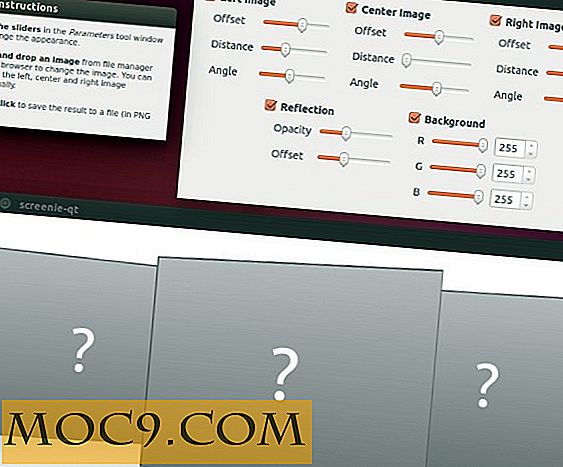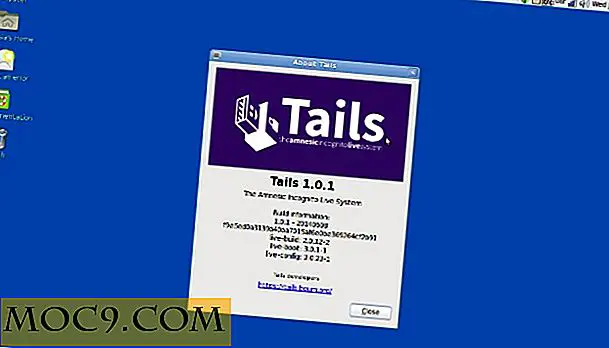Πώς να τοποθετήσετε εξωτερικούς φακέλους ως εσωτερικούς στη συσκευή σας Android
Πόσες φορές έχει συμβεί μαζί σας ότι όταν δοκιμάσατε την εγκατάσταση ενός παιχνιδιού (πιθανώς ενός μεγάλου) στη συσκευή σας Android και είπε ότι δεν είχε αρκετό αποθηκευτικό χώρο για να το φιλοξενήσει; Πολλές φορές. Συνήθως τα παιχνίδια και οι εφαρμογές που εγκαθιστάτε στη συσκευή σας πηγαίνουν κατευθείαν στο εσωτερικό σας χώρο αποθήκευσης και όλοι γνωρίζουμε ότι οι συσκευές Android δεν ήταν ποτέ πιο τυχεροί με τη λήψη τεράστιας εσωτερικής μνήμης. Λοιπόν, φαίνεται ότι το πρόβλημα έχει ακουστεί από τους ταλαντούχους προγραμματιστές και έχουν ήδη μια λύση γι 'αυτό. Ναι, το ακούσατε σωστά. Τώρα υπάρχει ένας τρόπος να τοποθετήσετε εξωτερικούς φακέλους (φακέλους που βρίσκονται στην κάρτα SD σας) ως εσωτερικές που σας βοηθούν να αποθηκεύσετε περισσότερες εφαρμογές και παιχνίδια στη συσκευή σας.
Για να ολοκληρώσετε το έργο της τοποθέτησης φακέλων, θα χρησιμοποιήσουμε μια εφαρμογή που ονομάζεται FolderMount. Πρόκειται για μια δωρεάν εφαρμογή για συσκευές Android που επιτρέπει την τοποθέτηση εξωτερικών φακέλων ως εσωτερικών.
Σημείωση:
1. Η συσκευή σας πρέπει να έχει ρίζες για να μπορέσει να χρησιμοποιήσει την εφαρμογή
2. Το τηλέφωνό σας χρειάζεται να διαθέτει μια υποδοχή κάρτας micro SD και μια κάρτα SD έχει τοποθετηθεί σε αυτό. Προφανώς, δεν θα λειτουργήσει με τηλέφωνα που δεν διαθέτουν υποδοχή κάρτας micro SD.
Ξεκινώντας με τους φακέλους τοποθέτησης
Οι φάκελοι που θα τοποθετηθούν ως εσωτερικοί θα αντιμετωπίζονται με τον ίδιο τρόπο με τους πραγματικούς εσωτερικούς φακέλους, εκτός από το ότι αποθηκεύονται στην εξωτερική κάρτα SD σας.
1. Εγκαταστήστε την εφαρμογή FolderMount στη συσκευή σας από το Google Play.

2. Εάν εκκινείτε την εφαρμογή για πρώτη φορά, θα σας ζητήσει να χορηγήσετε άδεια Superuser. Αυτό θα εμφανιστεί μόνο αν η συσκευή σας έχει ρίζες. Πατήστε στο κουμπί "Grant" και θα σας αφήσει να προχωρήσετε.

3. Στην πρώτη οθόνη της εφαρμογής, θα πρέπει να δείτε μια επιλογή λέγοντας "Λίστα ζευγαριών". Αγγίξτε το. Θα σας μεταφέρει στην οθόνη όπου μπορείτε να επιλέξετε τους φακέλους σας.

4. Από προεπιλογή, ο κατάλογος πρέπει να είναι κενός. Αγγίξτε το σύμβολο "+" στην κορυφή για να προσθέσετε νέους φακέλους.

5. Η οθόνη που ακολουθεί θα σας ζητήσει να εισαγάγετε κάποιες λεπτομέρειες. Αυτές οι λεπτομέρειες είναι:
- Όνομα - πληκτρολογήστε οποιοδήποτε όνομα θέλετε αυτό το φάκελο να είναι γνωστό ως
- Πηγή - επιλέξτε τον εσωτερικό φάκελο που θέλετε να μεταφέρετε στην κάρτα SD
- Προορισμός - επιλέξτε τη θέση στην κάρτα SD όπου θέλετε να τοποθετήσετε τον εσωτερικό φάκελο
- Εξαίρεση από τη σάρωση πολυμέσων - βεβαιωθείτε ότι δεν έχετε επισημάνει αυτό το πλαίσιο
Μόλις εισαγάγετε τα στοιχεία σας, πατήστε το κουμπί που εμφανίζεται στην πάνω δεξιά γωνία.

6. Θα πρέπει να αρχίσει να μετακινεί τον εσωτερικό φάκελο σας στο εξωτερικό χώρο αποθήκευσης. Ο φάκελος θα αντιμετωπιστεί με τον ίδιο τρόπο όπως και πριν, αλλά μόνο η θέση του φακέλου έχει αλλάξει. Αφού ολοκληρωθεί, θα εμφανιστεί ο φάκελος που εμφανίζεται στην ενότητα Λίστα ζευγαριών.

7. Τώρα αγγίξτε το εικονίδιο που εμφανίζεται δίπλα στο φάκελο. Θα ενεργοποιήσει τον εξωτερικό φάκελο για να λειτουργήσει ως εσωτερικό.

Είστε καλά να πάτε τώρα. Ο φάκελος που είχατε στην εσωτερική σας αποθήκευση έχει πλέον μετακινηθεί στην εξωτερική σας κάρτα, αλλά θα κάνει τη συσκευή σας να πιστεύει ότι βρίσκεται ακόμα στο εσωτερικό αποθηκευτικό χώρο.
συμπέρασμα
Ποιος δεν υποφέρει από χαμηλή εσωτερική αποθήκευση σε smartphone Android; Ολοι το κάνουν. Οι εφαρμογές όπως το FolderMount διευκολύνουν την μετακίνηση φακέλων σε εξωτερικό αποθηκευτικό χώρο και βεβαιώνοντας ότι εμφανίζονται ως εσωτερικές στη συσκευή σας. Έχεις κάποια ανακούφιση; εμένα.